Anwendungsmenü¶
Das Anwendungsmenü (oder „Datei“-Menü) ermöglicht es Ihnen, Ordner zum Scannen, Laden, Speichern, Exportieren oder Vergleichen gesammelter Daten auszuwählen. Es bietet auch Zugriff auf die Anwendungseinstellungen und ermöglicht es Ihnen, TreeSize zu beenden.
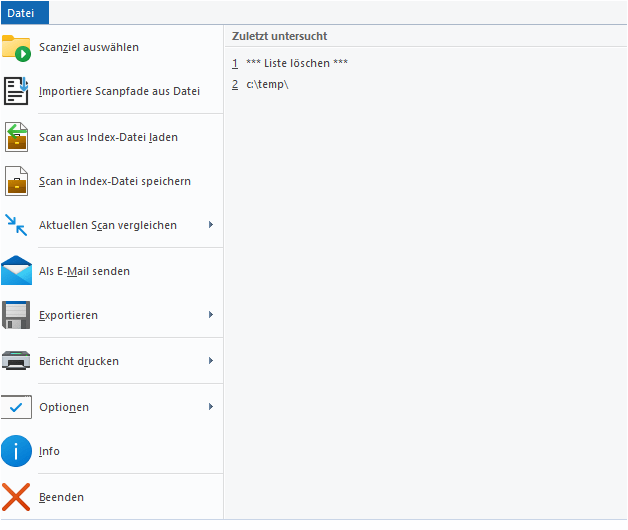
Hauptmenü¶
Kürzlich gescannt¶
Liste der kürzlich gescannten Pfade und Laufwerke. Ein Klick auf einen Pfad startet einen Scan dieses Pfades.
Verzeichnis für den Scan auswählen¶
Zeigt einen Dialog an, in dem Sie ein Ziel zum Scannen auswählen können. Wenn die Auswahl bestätigt wurde, beginnt TreeSize mit dem Scannen des ausgewählten Pfades. Sie können auch einen Pfad direkt in das Laufwerkskombinationsfeld in der Symbolleiste eingeben.
Scan aus Indexdatei laden¶
Laden Sie einen gespeicherten TreeSize-Scan aus einer Indexdatei. Auf diese Weise können Sie frühere Ergebnisse anzeigen, ohne einen vollständigen Scan erneut durchzuführen.
Scan im Index speichern¶
Speichern Sie den aktuellen Scan in einer Indexdatei. Diese Datei kann später wieder in TreeSize geladen oder für einen Vergleich verwendet werden. Bitte beachten Sie, dass die Informationen über einzelne Dateien nicht im XML gespeichert werden, da dies die Größe der XML-Dateien zu stark erhöhen würde. Nur die Informationen über Ordner sind in der Datei enthalten. Wenn Sie Berichte auf Dateiebene benötigen, verwenden Sie bitte das SQLite-Format oder unsere Software SpaceObServer könnte für Sie nützlich sein.
Scan-Pfade aus Datei importieren¶
Ermöglicht das Importieren einer Liste von Pfaden aus einer Datei und startet automatisch das Scannen der importierten Pfade. Die Datei, die die zu scannenden Pfade enthält, sollte im .txt- oder .csv-Format vorliegen.
Aktuellen Scan vergleichen¶
Vergleichen Sie den aktuellen Scan mit einem zuvor gespeicherten Scan (Indexdatei) oder einem Snapshot (nur für lokale NTFS-Laufwerke unterstützt). Nach dem Vergleich werden Ordner, die in der Größe unverändert sind, mit einer Größe von 0 angezeigt, während Ordner, die gewachsen sind, Werte größer als 0 haben und in roter Farbe angezeigt werden. Ordner, die im Vergleich zum geladenen Bericht kleiner geworden sind, haben negative Werte und werden in grüner Farbe angezeigt.
Per E-Mail senden¶
Sende den Verzeichnisbaum (linke Seite) per E-Mail.
Exportieren¶
Exportieren Sie den Verzeichnisbaum, das Diagramm oder den Listeninhalt in eine Datei. Siehe Kapitel Export-Submenü.
Bericht drucken¶
Drucken Sie den Verzeichnisbaum, das Diagramm oder den Listeninhalt. Siehe Kapitel Druck-Submenü.
Optionen¶
Öffnen Sie den Optionsdialog von TreeSize. Das Untermenü enthält auch Befehle, die es Ihnen ermöglichen, die aktuellen Optionen zu importieren/exportieren und zurückzusetzen.
Über¶
Zeigen Sie die Versionsnummer und Kontaktinformationen an.
Beenden¶
Schließt TreeSize.
Export-Submenü¶
Die Menüelemente im Export-Submenü ermöglichen es Ihnen, die gesammelten Scandaten auf verschiedene Arten zu exportieren. Sie können die Art der Daten (Spalten), die exportiert werden sollen, sowie andere Exportoptionen über den Optionsdialog von TreeSize anpassen.
Sie können auch wählen, ob nur die derzeit im Verzeichnisbaum sichtbaren (eingeblendeten) Ordner oder alle Ordner exportiert werden sollen. Verwenden Sie die Schaltfläche „Einblenden“ unter dem Reite „Start“ oder „Scan“ (oder im Kontextmenü des Verzeichnisbaums), um Ordner bis zu einer bestimmten Ebene ein- und auszublenden oder zu erweitern.
Klartext¶
Exportieren Sie den Verzeichnisbaum in eine durch Tabulatoren getrennte Textdatei. Um das Verhalten für Text-Exporte zu konfigurieren, navigieren Sie zu Optionen -> Text.
CSV-Datei¶
Exportieren Sie den Verzeichnisbaum in eine CSV-Datei (durch Kommas getrennte Werte). Um das Verhalten für CSV-Exporte zu konfigurieren, gehen Sie zu Optionen -> CSV.
Excel-Datei¶
Exportieren Sie den Verzeichnisbaum in eine Microsoft Excel-Datei. Unterstützte Formate sind das herkömmliche .XLSX-Dateiformat (eingeführt mit Excel 2007) sowie das früher verwendete .XLS (Excel 97-2003). Pfade werden als klickbare Hyperlinks exportiert. Dies ermöglicht es Ihnen, schnell zum entsprechenden Pfad im Windows-Explorer zu springen. Um das Verhalten für Excel-Exporte und die einzuschließenden Diagramme zu konfigurieren, gehen Sie zu Optionen -> Excel.
HTML-Datei¶
Ermöglicht es Ihnen, einen Bericht als HTML-Datei zu speichern, die später mit jedem HTML-Browser angezeigt werden kann. HTML-Dateien sind leichter zu lesen als Textdateien und erfordern keine spezielle Anwendung wie MS Excel. Die HTML-Datei wird UTF8-kodiert und enthält somit Unicode-Zeichen. Um das Verhalten für HTML-Exporte und die einzuschließenden Diagramme zu konfigurieren, gehen Sie zu Optionen -> HTML. Dort können Sie auch ein benutzerdefiniertes CSS-Stylesheet definieren, das für den HTML-Export verwendet wird.
PDF-Datei¶
Ermöglicht es Ihnen, einen Bericht als PDF-Datei zu speichern, die später mit jedem PDF-Viewer angezeigt werden kann. PDF-Dateien sind leichter zu lesen als Textdateien und erfordern nur einen kostenlosen PDF-Viewer, der in Windows 8 und später enthalten ist. Um das Verhalten für PDF-Exporte und die einzuschließenden Diagramme zu konfigurieren, gehen Sie zu Optionen -> PDF.
In die Zwischenablage kopieren¶
Kopiere den Verzeichnisbaum in Textformat in die Zwischenablage.
Kopiere die Dateiliste¶
Kopieren Sie eine Liste aller Dateien im aktuellen Ordner (und seinen Unterordnern) in die Zwischenablage. Sie können diese Liste in Ihr bevorzugtes Tabellenkalkulations- oder Textverarbeitungsprogramm einfügen. Die Einstellungen für den Textexport im Optionsdialog bestimmen, welche Spalten in die Liste aufgenommen werden.
Exporttitel festlegen¶
Ermöglicht es Ihnen, einen Titel festzulegen, der mit dem Header eines Exports oder Drucks enthalten ist. Der Standardtitel umfasst den Pfad des gescannten Ordners und den Volumennamen des Laufwerks, auf dem sich der Ordner befindet. Die Verwendung von Umgebungsvariablen ist zulässig.
Druckuntermenü¶
TreeSize bietet eine Vielzahl flexibler Druckfunktionen. Sie können beispielsweise den Inhalt des Verzeichnisbaums, den Inhalt eines ausgewählten Ordners oder jedes verfügbare Diagramm (Diagrammansicht, Verlaufsansicht usw.) drucken.
Die folgenden Befehle sind im Untermenü „Drucker“ verfügbar:
Bericht drucken¶
Drucken Sie den Bericht für den derzeit ausgewählten Scan ohne Vorschau.
Drucken mit Vorschau¶
Zeigt eine Druckvorschau für den Bericht des aktuell ausgewählten Scans an.
Rechtes Fenster drucken¶
Drucken Sie das Diagramm oder die Liste, die derzeit im rechten Bereich des Fensters angezeigt wird.
Exporttitel festlegen¶
Ermöglicht es Ihnen, einen Titel festzulegen, der mit dem Header eines Exports oder Drucks enthalten ist. Der Standardtitel umfasst den Pfad des gescannten Ordners und den Volumennamen des Laufwerks, auf dem sich der Ordner befindet. Die Verwendung von Umgebungsvariablen ist zulässig.
Seitenlayout¶
Ändern Sie die Seiteneinstellungen.
Druckeinstellungen¶
Ändern Sie die Druckereinstellungen.
Bericht anpassen¶
Passen Sie exportierte Spalten, enthaltene Diagramme usw. an.